L'application intégrée de Canva, Adee, permet d'appliquer des filtres daltoniens grâce à sa fonctionnalité, le simulateur de vision
Le daltonisme est l'incapacité à distinguer les couleurs, à reconnaître et à voir les couleurs comme le font les non-daltoniens. Ce handicap est assez courant et il ne pose généralement jamais de menaces sérieuses pour la santé. Cependant, être daltonien peut avoir des restrictions pour occuper certains emplois qui impliquent la capacité de distinguer visuellement les couleurs.
Néanmoins, la technologie d'aujourd'hui a apporté une gamme d'installations pour les daltoniens. Des lunettes aux applications et aux filtres, le daltonisme moderne est plus facile à gérer. Canva, l'une des plateformes de conception graphique les plus appréciées, propose également des filtres daltoniens dans son panneau d'édition. Voici comment utiliser les filtres daltoniens sur Canva.
Simulateur de vision par Adee
Adee est un outil de test d'accessibilité gratuit qui fournit des fonctionnalités complètes comme un simulateur daltonien, un vérificateur de contraste complet, un vérificateur de taille cible tactile et un générateur de texte alternatif.
Le Colorblind Simulator d'Adee est une fonctionnalité intégrée sur Canva appelée « Vision Simulator ». Il est disponible dans la section « Modification » d'un design sur les versions gratuites et payantes. Les utilisateurs doivent se connecter à la fonctionnalité Vision Simulator pour la mettre en œuvre.
Le simulateur de vision dispose de 8 filtres daltoniens pour s'occuper de divers types de daltonisme.
Types de daltonisme
Le daltonisme entraîne souvent l'incapacité de voir et de différencier le rouge, le vert et parfois aussi le bleu et le jaune. Le daltonisme rouge-vert est le type de daltonisme le plus courant. Vision Simulator a un filtre pour tous les types de daltonisme.
Daltonisme rouge-vert
Comme mentionné, le rouge et le vert sont la déficience de couleur courante dans le daltonisme. Il existe deux degrés de daltonisme rouge et vert – léger et complet. Dans la forme légère du daltonisme, le rouge et le vert ne font qu'incliner l'un vers l'autre. Lorsque le daltonisme est fort ou complet, la personne ne peut pas distinguer le rouge du vert.
Il existe 4 types de daltonisme rouge et vert :
- Deutéranomalie – Le vert ressemble plus au rouge.
- Protanomalie – Le rouge ressemble plus au vert.
- Deutéranopie – Impossible de distinguer le rouge du vert.
- Protanopie – Impossible de distinguer le rouge du vert.
Daltonisme bleu-jaune
Ce type de daltonisme est un peu moins courant que le daltonisme rouge-vert. Bien que ce daltonisme dise « bleu et jaune », d'autres couleurs sont également impliquées : rouge, vert, rose et violet.
Il existe 2 types de daltonisme bleu-jaune.
- Tritanomalie – Impossible de distinguer entre le bleu et le vert, le jaune et le rouge.
- Tritanopie – Toutes les couleurs semblent moins vives. Ne peut pas faire la différence entre le jaune et le rose, le rouge et le violet, le bleu et le vert.
Achromatopsie
L'achromatopsie fait référence au daltonisme complet. Ici, la personne ne voit aucune couleur, à l'exception des nuances et des teintes de noir, de blanc et de gris. Également connue sous le nom de « monochromatie », l'achromatopsie est le type de daltonisme le plus rare.
Utiliser le simulateur de vision sur Canva
Tout d'abord, lancez Canva sur votre appareil et ouvrez le design sur lequel vous souhaitez appliquer les filtres daltoniens. Ensuite, sélectionnez l'image pour afficher les options de personnalisation. Maintenant, cliquez sur le bouton « Modifier l'image » juste au-dessus de l'image sélectionnée.
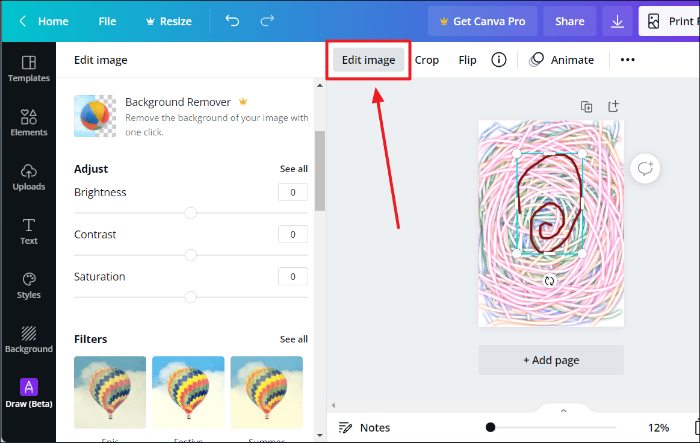
Faites défiler les options « Modifier l'image », à travers la section « Vous aimerez peut-être aussi », jusqu'à la fin pour trouver un bloc « Adee » avec la légende « Vision Simulator ». Cliquez sur ce bloc.
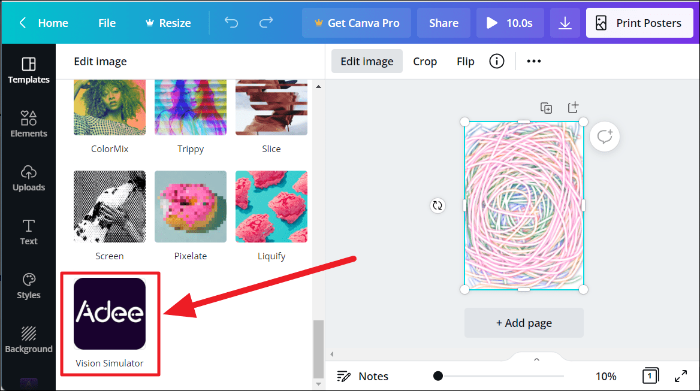
Vous verrez maintenant un bref détail sur la fonctionnalité. Cliquez sur le bouton « Utiliser » à la fin de l'aperçu.
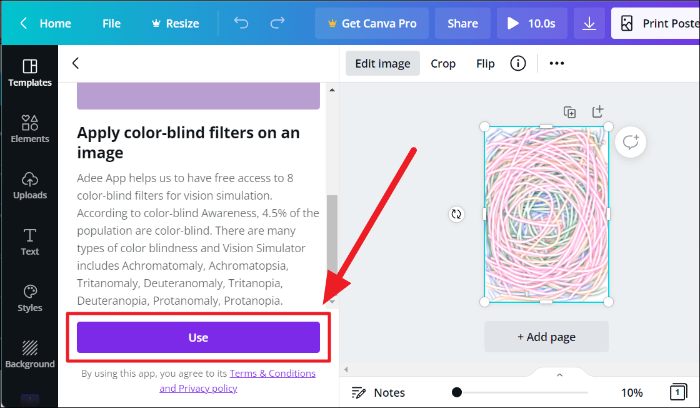
Faites défiler un peu en arrière pour trouver le « Vision Simulator » ajouté à vos options d'édition - juste au-dessus de la section « Vous aimerez peut-être aussi ». Cliquez sur le bouton « Voir tout » à côté du titre de cette option pour afficher tous les filtres daltoniens.
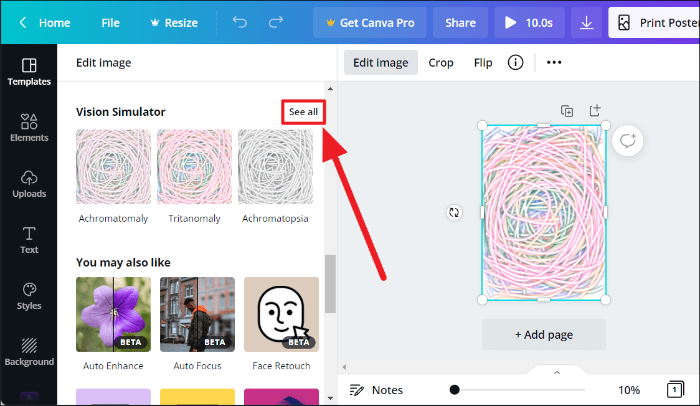
Choisissez votre filtre parmi les 8 filtres daltoniens de Vision Simulator et cliquez sur « Appliquer ». Pour supprimer un filtre, cliquez sur le bloc « Aucun » - le premier bloc avant les filtres.
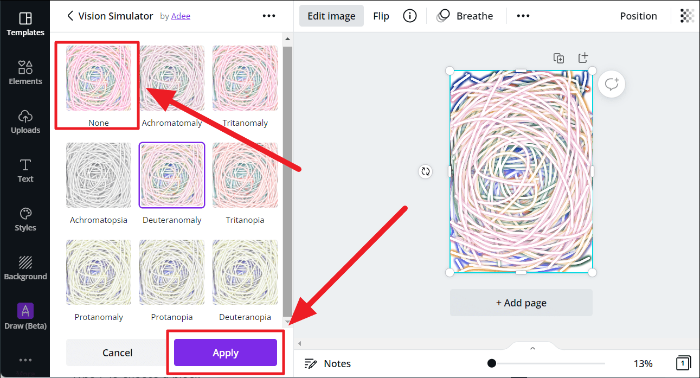
Le filtre est maintenant appliqué à votre photo. Les couleurs de chaque filtre varient en fonction du type de daltonisme qu'ils représentent.
Et c'est ainsi que vous pouvez appliquer des filtres daltoniens sur Canva. Ces filtres sont limités uniquement aux images et aux conceptions statiques. Vous ne pouvez pas les utiliser sur des designs en mouvement comme des vidéos, des gifs ou des autocollants. J'espère que vous avez trouvé notre guide utile.
